一般的教程都教的是进入系统获取密钥的方法,下面就讲解下载Atmosphere 大气层系统,在Hekate引导页获取本机密钥的方法。
- 注意事项:本教程以Windows 10操作系统进行文件传输,不排除其他操作系统(尤其是Mac)进行传输可能会造成异常。首先,你得是大气层的用户,并且明确知道如何进入Hekate的引导页,不知道的可以学习相关教程。
- 下载所需文件:Lockpick_RCM[最新版]如果最新版不好用,可以试试:Lockpick_RCM-V1.9.0(相关文件现在见文末)
- 解压后,将Lockpick_RCM.bin放到:

- TF卡插回switch,按音量 和电源键启动设备,进入Hekate引导页。点击Payloads。

- 点击Lockpick_RCM.bin,启动密钥获取工具。

- 稍等片刻,会进入密钥工具,默认就是导出真实系统密钥,直接按电源键确认即可。

- 稍后会出现导出密钥的界面:

- 没什么问题的话,上面导出密钥已经告诉你,密钥文件导出到了:
TF卡根目录的:/switch/prod.keys - 按任意键返回最初的页面,这里按音量 和音量-可以移动光标,按电源键确认。将光标移动到Power off,按电源键关机。

- 将
TF卡根目录的:/switch/prod.keys密钥文件拷贝到电脑上并备份好,至此,密钥就获取完毕了。
相关GitHub
https://github.com/shchmue/Lockpick_RCM/releases





太好了